ฟังก์ชั่น Vlookup เป็นฟังก์ชั่นหนึ่งที่ใช้บ่อยมาก แต่ผู้ที่ใช้ส่วนมากก็ยังไม่เข้าใจว่าทำงานอย่างไร อ่านใน Help แล้วก็ยังไม่เคลียร์ เมื่อเกิดปัญหาก็เลยไม่สามารถแก้ไขได้
มาดูส่วนประกอบหรือไวยากรณ์ของ Vlookup กันก่อนครับ Vlookup มีไวยากรณ์ดังนี้
Vlookup(lookup_value,table_array,col_index_num,range_lookup)
หรือแปลตามแบบฉบับของผมเพื่อให้ง่ายต่อการเข้าใจ
Vlookup(ค่าที่ต้องการค้นหา, ตารางที่บรรจุค่าที่ต้องการค้นหา, คอลัมน์ที่ต้องการแสดงผล, รูปแบบการค้นหา)
- ค่าที่ต้องการค้นหา เป็นค่าใด ๆ ก็ได้ทั้งนั้น
- ตารางที่บรรจุค่าที่ต้องการค้นหา แน่นอนครับว่าต้องเป็นตารางและคอลัมน์แรกของตารางต้องมีค่าที่ต้องการค้นหาในข้อ 1. อยู่ด้วย (แต่ไม่เสมอไป ขึ้นอยู่กับรูปแบบการค้นหาซึ่งเป็นส่วนประกอบสุดท้ายของฟังก์ชั่น)
ตารางที่บรรจุค่าที่ต้องการค้นหา เป็นตารางที่มีคอลัมน์เดียวได้หรือไม่ คำตอบคือ ได้ นั่นคือมีแต่เฉพาะค่าที่ต้องการค้นหาเท่านั้น - คอลัมน์ที่ต้องการแสดงผล หมายถึง ลำดับของคอลัมน์ในตารางที่บรรจุผลลัพธ์(ปกติคำว่าตารางมักจะมากกว่า 1 คอลัมน์และคอลัมน์ผลลัพธ์เป็นคอลัมน์ใด ๆ ก็ได้ในตารางแล้วแต่ความต้องการ) และที่สำคัญคอลัมน์ที่บรรจุค่าที่ต้องการค้นหานั้นต้องนับเป็นคอลัมน์แรกหรือคอลัมน์ที่ 1 เสมอ
- รูปแบบการค้นหา มี แค่ 2 รูปแบบเท่านั้น คือ หาค่าแบบตรงตัว และ หาค่าแบบใกล้เคียง
การหาค่าแบบตรงตัว จะใช้ False หรือ 0 ในสูตร การหาค่าแบบใกล้เคียง จะใช้ True หรือ 1 หรือ ปล่อยว่าง
=Vlookup(ค่าที่ต้องการหา, ตารางที่บรรจุค่าที่ต้องการหา, คอลัมน์ที่บรรจุผลลัพธ์, False) หรือ
=Vlookup(ค่าที่ต้องการหา, ตารางที่บรรจุค่าที่ต้องการหา, คอลัมน์ที่บรรจุผลลัพธ์, 0)
เช่น
=Vlookup(A2,Sheet2!B5:D100,3,False)
หมายความว่า ให้หาค่าที่เท่ากับ A2 ในช่วงข้อมูล B5:B100 ของ Sheet2 แล้วนำค่าในคอลัมน์ที่ 3 ของตาราง B5:D100 (ซึ่งอยู่ในบรรทัดเดียวกัน) มาแสดง นั่นคือ นำค่าในคอลัมน์ D มาแสดง ( 1 คือคอลัมน์ B, 2 คือคอลัมน์ C, 3 คือคอลัมน์ D)
=Vlookup(ค่าที่ต้องการหา, ตารางที่บรรจุค่าที่ต้องการหา, คอลัมน์ที่บรรจุผลลัพธ์, True) หรือ
=Vlookup(ค่าที่ต้องการหา, ตารางที่บรรจุค่าที่ต้องการหา, คอลัมน์ที่บรรจุผลลัพธ์, 1) หรือ
=Vlookup(ค่าที่ต้องการหา, ตารางที่บรรจุค่าที่ต้องการหา, คอลัมน์ที่บรรจุผลลัพธ์)
เช่น
=Vlookup(A2,Sheet2!B5:D100,3,True)
หมายความว่า ให้หาค่าที่น้อยกว่าหรือเท่ากับ A2 ในช่วงข้อมูล B5:B100 ของ Sheet2 แล้วนำค่าในคอลัมน์ที่ 3 ของตาราง B5:D100 (ซึ่งอยู่ในบรรทัดเดียวกัน) มาแสดง นั่นคือ นำค่าในคอลัมน์ D มาแสดง ( 1 คือคอลัมน์ B, 2 คือคอลัมน์ C, 3 คือคอลัมน์ D)
การหาค่าแบบใกล้เคียงนี้ จะหาค่าได้อย่างรวดเร็วและจำเป็นต้องเรียงข้อมูลตามคอลัมน์ B (จากตัวอย่าง) จากน้อยไปหามากเสมอ ทั้งสองรูปแบบการค้นหา ถ้าไม่เจอค่าที่ต้องการ จะแสดงค่าผิดพลาดเป็น #N/A
ภาพตัวอย่างการใช้งานฟังก์ชัน Vlookup แบบตรงตัวและแบบใกล้เคียง
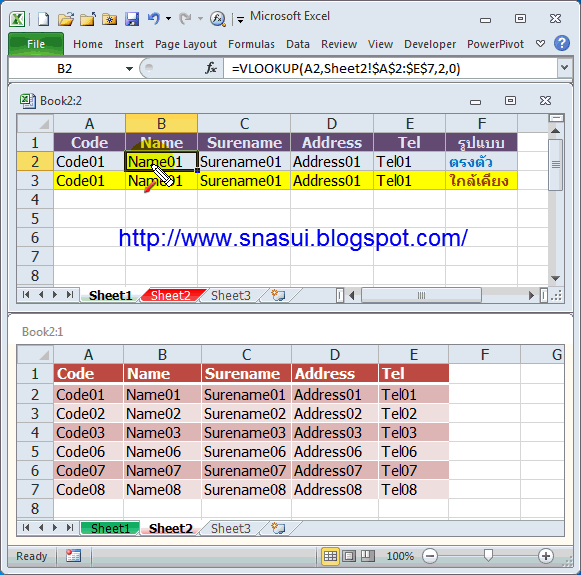










.jpg)




0 ความคิดเห็น:
แสดงความคิดเห็น